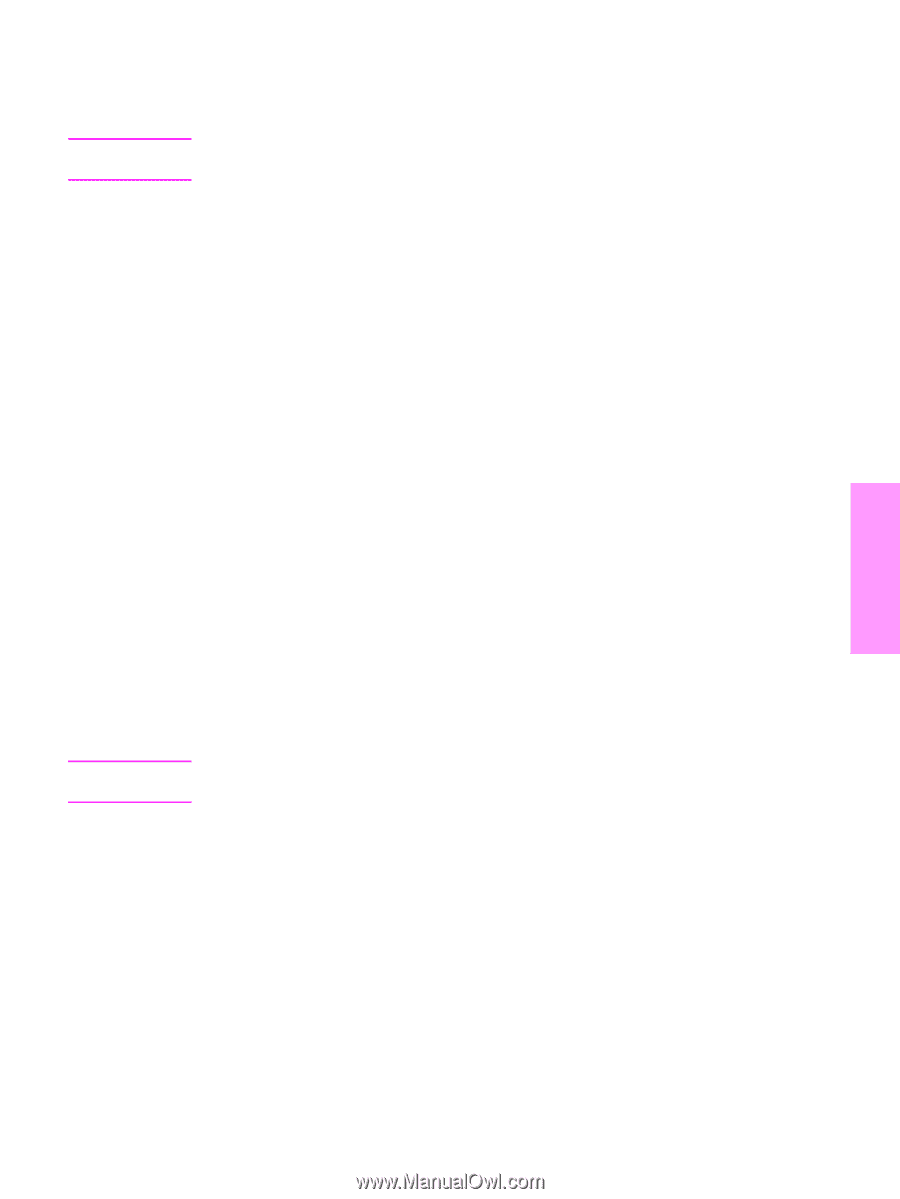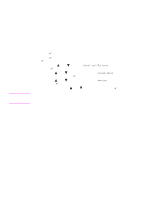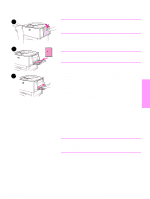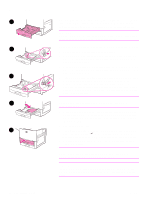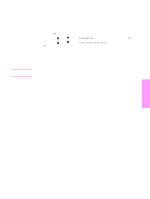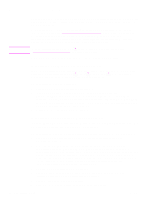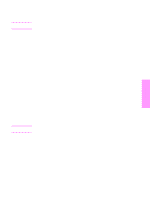HP 9040n HP LaserJet 9040/9050 - Getting Started Guide - Page 99
So installieren Sie die Macintosh-Druckersoftware für Mac OS 10.1 und, höher
 |
UPC - 829160954967
View all HP 9040n manuals
Add to My Manuals
Save this manual to your list of manuals |
Page 99 highlights
Hinweis Hinweis 7 Wählen Sie den Drucker aus, klicken Sie auf Automatisch, und klicken Sie anschließend auf Erstellen. 8 Klicken Sie im Menü Drucken auf Standarddrucker. Das Symbol auf dem Schreibtisch wird als generisch angezeigt. Alle Druckerbedienfelder werden im Druckdialog einer Anwendung aufgeführt. So installieren Sie die Macintosh-Druckersoftware für Mac OS 10.1 und höher 1 Schließen Sie das Netzwerkkabel an den HP Jetdirect-Druckserver und einen Netzwerkanschluss an. 2 Legen Sie die CD-ROM in das CD-ROM-Laufwerk ein. Das CD-ROM-Menü wird automatisch angezeigt. Wenn das CD-ROM-Menü nicht automatisch angezeigt wird, doppelklicken Sie auf dem Schreibtisch auf das CD-ROM-Symbol und anschließend auf das Symbol für das Installationsprogramm. Dieses Symbol befindet sich auf der CD-ROM im Ordner Installer/ (wobei die von Ihnen gewünschte Standardsprache ist). So enthält der Ordner Installer/English beispielsweise das Symbol für das Installationsprogramm der englischen Druckersoftware. 3 Doppelklicken Sie auf den Installationsordner für den HP LaserJet-Drucker. 4 Befolgen Sie die eingeblendeten Anweisungen. 5 Doppelklicken Sie auf das Symbol für das Installationsprogramm der gewünschten Sprache. 6 Doppelklicken Sie auf das Festplattenlaufwerk des Computers, doppelklicken Sie auf Programme, dann auf Dienstprogramme und schließlich auf Print Center. 7 Klicken Sie auf Drucker hinzufügen. 8 Wählen Sie den AppleTalk-Verbindungstyp für OS X 10.1 und den RendezvousVerbindungstyp für OS X 10.2 aus. 9 Wählen Sie den Namen des Druckers aus. 10 Klicken Sie auf Drucker hinzufügen. 11 Schließen Sie Print Center, indem Sie in der linken oberen Ecke auf die Schaltfläche zum Schließen klicken. Macintosh-Computer können nicht über einen Parallelanschluss direkt an den Drucker angeschlossen werden. Deutsch DEWW Installieren der Druckersoftware 97